Convertissez des fichiers vidéo et audio dans plus de 1 000 formats avec des paramètres personnalisés.
Convertir AMR en MP4 : 6 méthodes pour une meilleure lecture [étapes par étapes]
La plupart du temps, vous avez besoin de convertir un type de fichier vers un autre pour une meilleure compatibilité, comme aujourd'hui. Vous souhaitez convertir des vidéos AMR en MP4. Que ce soit pour faciliter la lecture, le partage ou le montage, connaître le processus de conversion est crucial pour les applications multimédias. Heureusement, plusieurs convertisseurs de fichiers AMR vers MP4 sont présentés aujourd'hui, vous permettant de convertir vos fichiers audio en toute simplicité. Découvrez-les dès maintenant et obtenez facilement votre convertisseur de fichiers AMR vers MP4 !
Liste des guides
La meilleure façon de convertir un fichier audio AMR en MP4 avec une image Comment utiliser VLC Media Player pour convertir un fichier AMR en MP4 Pouvez-vous utiliser Audacity pour convertir AMR en MP4 ? 3 autres méthodes en ligne pour convertir gratuitement des fichiers AMR en MP4La meilleure façon de convertir un fichier audio AMR en MP4 avec une image
La vie est un jeu d'enfant à l'ère numérique, surtout avec un coup de main comme 4Easysoft Convertisseur vidéo totalCet outil pratique est une solution polyvalente pour vos fichiers multimédias : il peut les convertir, les éditer et même les améliorer ! Outre la conversion des formats AMR en MP4, il est compatible avec de nombreux formats comme MOV, MP3, MKV, FLAC, etc. Besoin de pimenter votre audio AMR ? Ajoutez une image ou un clip grâce à la fonction MV Maker ! 4Easysoft propose un éditeur intégré qui vous permet de découper, de faire pivoter, d'ajouter des sous-titres, du texte, des effets, etc. À vous de choisir si vous souhaitez conserver votre fichier MP4 avec une vidéo vierge, une image ou un clip. De plus, il permet de gagner du temps pour tous ceux qui manipulent plusieurs fichiers audio AMR en MP4, car il les convertit en une seule fois.

Des technologies audio avancées sont utilisées pour un son net et de haute qualité.
Contrôle total sur vos fichiers en ajustant des paramètres tels que le débit binaire, la fréquence d'échantillonnage, etc.
MV Maker vous permet de créer des vidéos attrayantes au format MP4 et autres formats.
Bénéficiez d’une conversion ultra-rapide sans aucune perte de qualité.
100% sécurisé
100% sécurisé
Étape 1Commencez par lancer le 4Easysoft Convertisseur vidéo total, puis choisissez le widget MV Maker. Ajoutez les images souhaitées via le bouton « Ajouter ». Définissez leur position à l'aide des boutons « Avant » et « Arrière », ou faites-les glisser à l'emplacement souhaité.

Étape 2Cliquez sur le bouton « Modifier » pour accéder à d’autres outils d’édition tels que « Faire pivoter », où vous pouvez positionner librement votre image ainsi que la recadrer en tirant sur les cadres et en voyant comment elle est appliquée dans le volet de droite de la fenêtre.

Dans « Effets et filtres », sélectionnez votre filtre, appliquez-le et utilisez les paramètres de réglage pour les effets vidéo. Ensuite, si vous souhaitez ajouter du texte ou une image en filigrane, accédez à l'onglet « Filigranes ».
Étape 3De retour à la section de la fenêtre principale (Thème), choisissez d'abord votre thème, puis passez à la section « Paramètres » où vous pouvez voir le bouton « Ajouter de l'audio » à partir de « Piste audio » ; veuillez localiser votre audio AMR et l'ajouter au programme.

Il sera joué en arrière-plan et, cette fois, vous pourrez appliquer des effets comme la lecture en boucle, le fondu entrant/sortant et ajuster ses temps audio et de retard.

Étape 4Une fois terminé, accédez à la section « Exporter ». Déterminez la fréquence d'images, la qualité et les autres paramètres souhaités. Cliquez sur le bouton « Lancer l'exportation » pour acquérir votre vidéo AMR convertie en MP4.

Comment utiliser VLC Media Player pour convertir un fichier AMR en MP4
VLC n'est pas seulement un lecteur multimédia ; il offre également une gamme de fonctionnalités de conversion et d'édition qui le rendent utile pour vos besoins de conversion, notamment AMR et MP4. Gratuit, open source et compatible avec de nombreuses plateformes, VLC intègre des outils pour convertir un fichier audio, ajuster la qualité vidéo ou ajouter des sous-titres.
Étape 1Ouvrez VLC sur votre ordinateur, cliquez sur le menu « Média » et choisissez l'option « Convertir/Enregistrer ». Vous pouvez ensuite importer le fichier audio AMR via le bouton « Ajouter ». Cliquez ensuite sur « Convertir/Enregistrer » pour continuer.
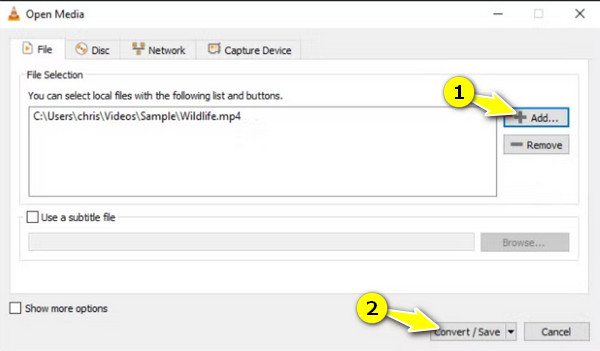
Étape 2Dans cette boîte de dialogue, dans « Profil », sélectionnez l'option « Vidéo - H2.64 + MP3 (MP4) » pour convertir une vidéo AMR en MP4. Dans le champ « Destination », indiquez l'emplacement où vous souhaitez enregistrer votre fichier.
Étape 3Après avoir terminé, cliquez sur le bouton « Démarrer » et VLC lancera la conversion. La progression s'affichera à l'écran. Une fois la conversion terminée, accédez au dossier de destination choisi et recherchez votre fichier vidéo MP4.
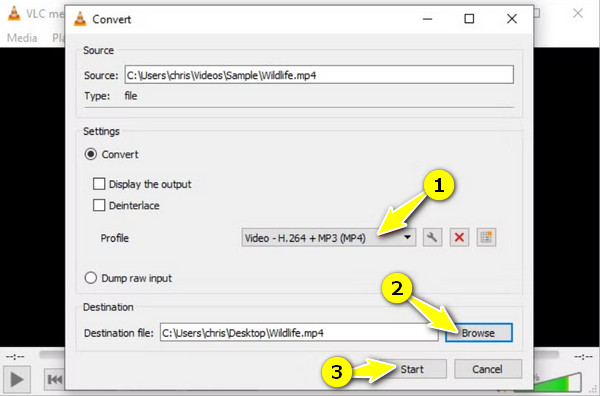
Pouvez-vous utiliser Audacity pour convertir AMR en MP4 ?
Bien qu'Audacity soit un logiciel d'édition audio robuste, il n'a pas la puissance nécessaire pour convertir AMR en MP4 ; à la place, vous pouvez transformer votre Fichiers AMR en MP3 ou WAV. Une fois ce fichier AMR converti dans l'un de ces formats, il peut être importé dans un logiciel de montage vidéo et exporté au format MP4. Qu'en pensez-vous ? Bien que ce ne soit pas aussi simple que d'autres convertisseurs proposés ici, il vous offre plus de flexibilité pour éditer votre audio avant la conversion. Voici comment l'utiliser :
Étape 1Comme Audacity ne prend pas en charge nativement les fichiers AMR, vous devez télécharger la bibliothèque FFmpeg pour ouvrir et importer votre fichier audio AMR. Ensuite, lancez Audacity, cliquez sur « Fichier », puis sur « Ouvrir » pour importer votre fichier AMR.
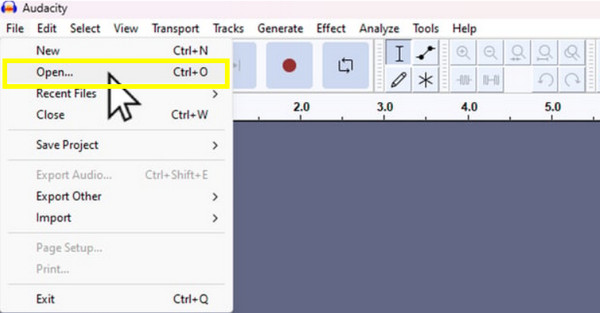
Étape 2Vous pouvez apporter tous les ajustements souhaités à votre fichier audio, comme le rognage, la suppression du bruit, etc. Ensuite, allez dans « Fichier », puis « Exporter » et choisissez le format : MP3 ou WAV. Choisissez les paramètres souhaités, puis enregistrez le fichier audio sur votre ordinateur.
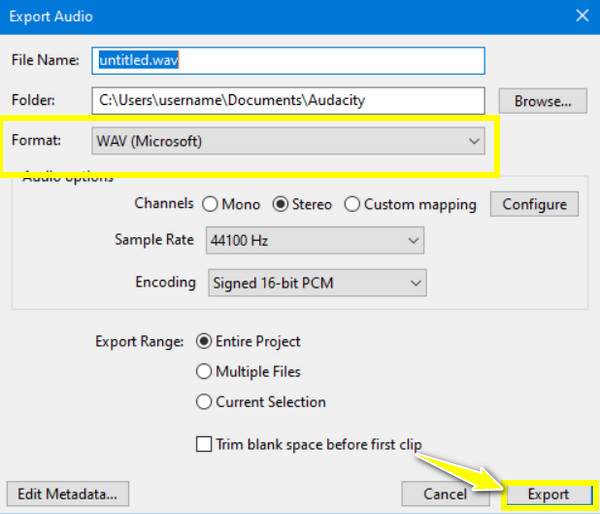
Maintenant, utilisez un éditeur vidéo qui vous aidera à ajouter le fichier audio exporté sur des images ou des clips vidéo et à l'exporter sous forme de fichier MP4.

3 autres méthodes en ligne pour convertir gratuitement des fichiers AMR en MP4
Fini les convertisseurs de fichiers AMR en MP4 téléchargeables ! Découvrez plutôt les meilleurs outils de conversion en ligne. Parmi tant d'options, voici trois outils web éprouvés. Convertisseurs AMR pour vous aider à convertir AMR en MP4.
1. Zamzar
Zamzar est un outil en ligne réputé et reconnu pour convertir des fichiers AMR en MP4. Il vous suffit de télécharger votre fichier AMR et de choisir le format MP4 pour que cette plateforme intuitive fasse son effet immédiatement ! Outre ces deux formats, Zamzar prend en charge un large éventail de types de fichiers, allant de la vidéo et de l'audio aux images, présentations et bien plus encore.
• Dans le navigateur de votre choix, ouvrez Zamzar. Cliquez sur « Ajouter des fichiers » pour importer votre fichier audio AMR sur la page. Pour l'étape suivante, sélectionnez « MP4 » comme format cible.
• N'oubliez pas de cliquer sur « Envoyer un e-mail une fois terminé » pour recevoir le lien de téléchargement. Cliquez sur « Convertir maintenant » pour finaliser l'opération.
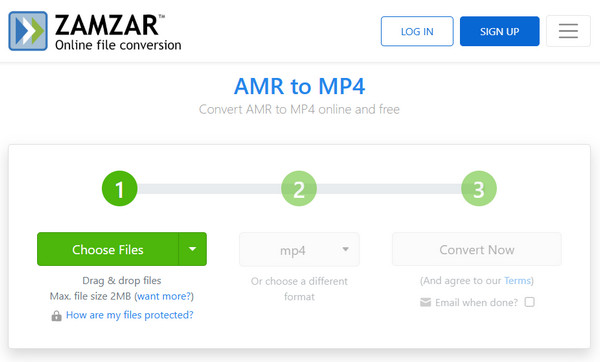
2. Conversion gratuite
Passons maintenant à une autre option fiable pour convertir des fichiers AMR en MP4 : FreeConvert propose une interface simple par glisser-déposer, facilitant ainsi le téléchargement des fichiers souhaités. Cet outil vous permet également d'ajuster des paramètres comme la qualité et la résolution, vous offrant ainsi une plus grande liberté de contrôle sur le résultat final.
Recherchez directement FreeConvert AMR to MP4 Converter. Cliquez sur « Choisir des fichiers » pour importer votre fichier audio AMR. Le format MP4 étant automatiquement sélectionné, cliquez sur le bouton « Paramètres » à côté pour ajuster les paramètres nécessaires.
• Une fois satisfait de votre fichier, vous pouvez en ajouter d'autres via « Ajouter d'autres fichiers ». Cliquez sur « Convertir » pour lancer la conversion, puis sur « Télécharger MP4 ».
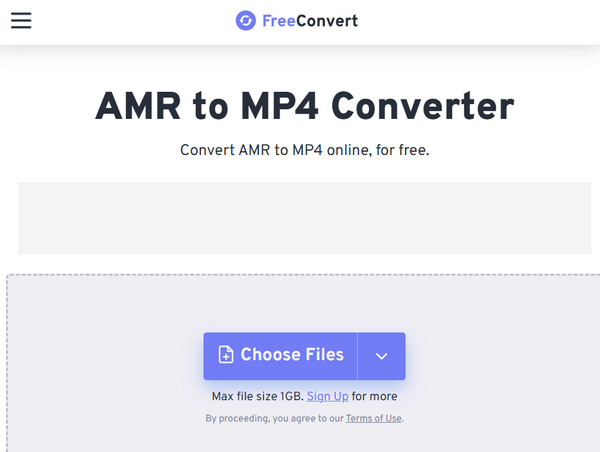
3. AnyConv
D'autre part, voici AnyConv, une solution en ligne polyvalente qui se distingue par sa large gamme de formats pris en charge. De plus, ce convertisseur de fichiers AMR en MP4 offre une protection supplémentaire : votre fichier est supprimé après une heure et vous seul pouvez y accéder. Lancez la conversion en quelques clics !
• Sur le site d'AnyConv, cliquez sur le bouton « Choisir un fichier » pour ajouter votre fichier audio AMR. Dans la liste déroulante, assurez-vous que le format cible est « MP4 ». Cliquez sur le bouton « Convertir » pour lancer la conversion.
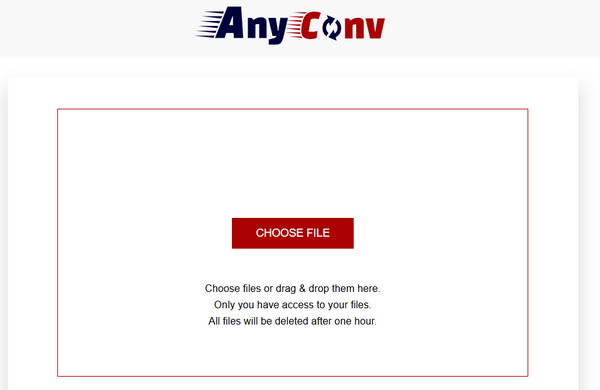
Conclusion
Convertir des fichiers AMR en MP4 offre de nombreux avantages, de la compatibilité au partage et à l'édition simplifiés, et bien plus encore. Grâce aux six méthodes présentées, vous avez la possibilité de choisir la solution la plus adaptée à vos besoins. Que vous recherchiez un outil en ligne ou un logiciel de bureau, vous trouverez tout ce qu'il vous faut ici ! Pour une solution tout-en-un, pensez à : 4Easysoft Convertisseur vidéo totalCe logiciel puissant offre un large éventail de fonctionnalités, telles que la conversion haute qualité, le traitement par lots et l'édition. Bénéficiez d'une conversion audio fluide avec l'outil idéal.
100% sécurisé
100% sécurisé



